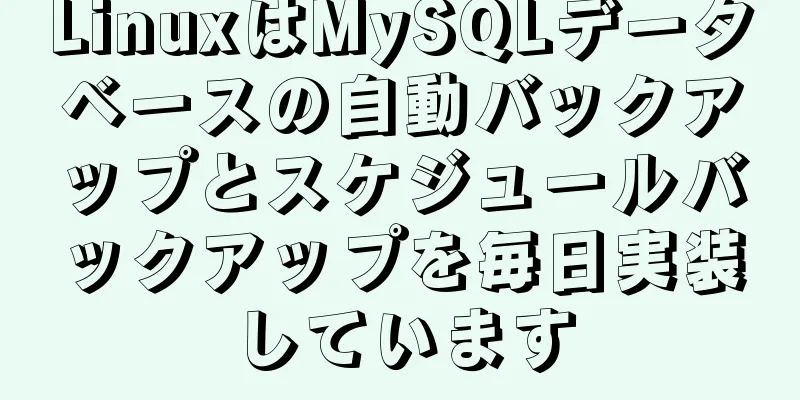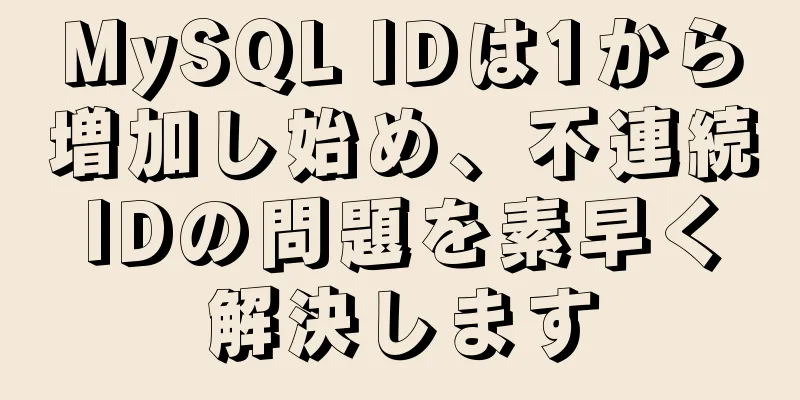インターフェース設計の10の一般的なルール
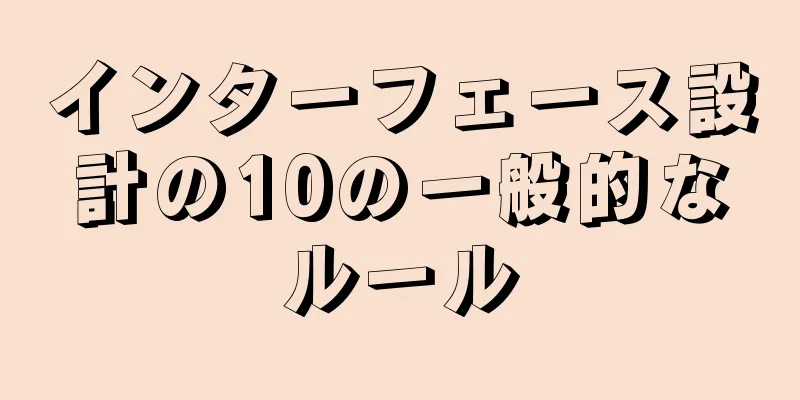
|
<br />これは私がずっと前に集めた記事です。皆さんの参考のために共有したいと思います。人気のインターフェーススタイルには、マルチウィンドウ、シングルウィンドウ、リソースマネージャースタイルの3つがあります。スタイルに関係なく、次のルールを真剣に受け止める必要があります。 1.使いやすさ: ボタン名は、分かりやすく、正確な言葉を使用し、あいまいな言葉を避け、同じインターフェース上の他のボタンと区別しやすいものにする必要があります。一目で意味が理解できるものがベストです。理想的には、ユーザーはインターフェイスの機能を理解し、ヘルプを参照することなく適切な操作を実行できる必要があります。 ユーザビリティの詳細:
2.規範: 通常、インターフェースのデザインは、Windows インターフェースの仕様に従って設計されており、「メニュー バー、ツールバー、ツール ボックス、ステータス バー、スクロール バー、右クリックのショートカット メニュー」という標準形式が含まれています。インターフェースの標準化度が高いほど、使いやすさが向上すると言えます。小規模なソフトウェアでは、通常、ツールボックスは提供されません。 規範の詳細:
現在の操作、システムの状態、ユーザーの場所、ユーザー情報、プロンプト情報、エラー情報など。操作に時間がかかる場合は、進行状況バーとプロセスプロンプトも表示されます。 スクロール バーの長さは、表示される情報の長さや幅に応じて時間とともに変化し、表示される情報の位置や割合をユーザーが理解できるようにする必要があります。 ステータスバーの高さは5文字程度を配置するのに適しており、スクロールバーの幅はステータスバーより少し狭くなっています。 メニューとツールバーの間には明確な境界が必要です。ツールバーを削除しても 3 次元効果が維持されるように、メニューは目立つように表示する必要があります。 サイズ 5 は通常、メニューやステータス バーで使用されます。ツールバーは一般的にメニューよりも幅が広くなりますが、幅が広すぎるとバランスが悪くなります。 右クリックのコンテキスト メニューは、メニューと同じ原則に従います。 3.ヘルプ機能: システムは、ユーザーが混乱したときに自分で解決策を見つけられるように、詳細で信頼性の高いヘルプ ドキュメントを提供する必要があります。 ヘルプ機能の詳細:
4.合理性: 画面の対角線が交差する位置はユーザーが直接見る位置であり、画面の四分の一の真上はユーザーの注目が最も集まりやすい位置です。フォームを配置する際は、この 2 つの位置を活用するように注意してください。 合理的なルール:
前のページ1 2 次のページ 全文を読む |
推薦する
CSS における zoom:1 属性の定義と機能
今日、CSS の zoom 属性は何のために使用されるのかと尋ねられました。この属性は、フローティン...
MySQL 5.7 と Mac 上の MySql の詳細なインストール図をダウンロードする
1.ブラウザに次のアドレスを入力します参考: 2. 次のインターフェースに入ります。下の場所をクリッ...
ドロップダウンリストのJavaScript実装
この記事の例では、ドロップダウンリストを実装するためのJavaScriptの具体的なコードを参考まで...
ネイティブJSで禁止すべきメソッドの記述
目次ブロックレベル関数オブジェクトのプロトタイプを直接変更すると呼び出された人発信者評価ブロックレベ...
MySQL 5.7.17 無料インストールバージョンの設定方法グラフィックチュートリアル (Windows10)
1. 概要ネットでいろいろ検索してみたところ、Linux システム向けではなく、現在の新しいバージ...
クロスドメインの問題を解決するためのNginxの実用的な方法
フロントエンドとバックエンドを分離し、nginxを使用してクロスドメインの問題を解決するフロントエン...
テーブルの動的な色の変更を実現するJavaScript
この記事では、テーブルの動的な色の変更を実現するためのJavaScriptの具体的なコードを参考まで...
httpsウェブサイトにリファラーhttpsとhttpジャンプリファラーを送信させる方法
この記事では、HTTP プロトコルのリファラーのメタデータ パラメータの提案について説明します。この...
Clickhouse Docker クラスターの展開と構成を例を使って説明します
目次前面に書かれた環境の展開Zookeeper クラスタの展開Clickhouse クラスターの展開...
HTMLコードテキストボックスの制限入力テキストボックスが灰色になり、制限テキストボックスの入力
方法 1: readonly 属性を true に設定します。入力値=読み取り専用 readOnly...
Linux DHCPサービスの詳細な説明
目次1. DHCP サービス (動的ホスト構成プロトコル) 1. 背景2. 概要3. 利点4.DHC...
複数の古いプレーヤーの埋め込みコード
ウェブページに表示されるプレーヤーは、WMP/RealPlayer/Flash Player に過ぎ...
さまざまなReact状態マネージャーの解釈と使用方法
まず、状態マネージャーとは何か、そしてそれが何をするのかを知る必要があります。複数のページで同じプロ...
Vue.js ソースコード解析のカスタム手順の詳細な説明
序文コア機能のデフォルトの組み込みディレクティブ (v-model および v-show) に加えて...
MySQL無料インストール版を解凍した後にパスワードが見つからない問題を解決する方法
1. mysql-8.0.21-winx64を解凍する2. 環境変数を設定し、アドレスをbinフォル...